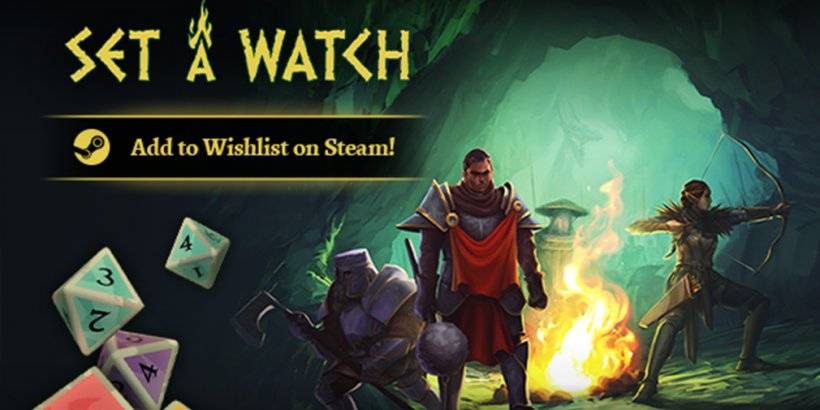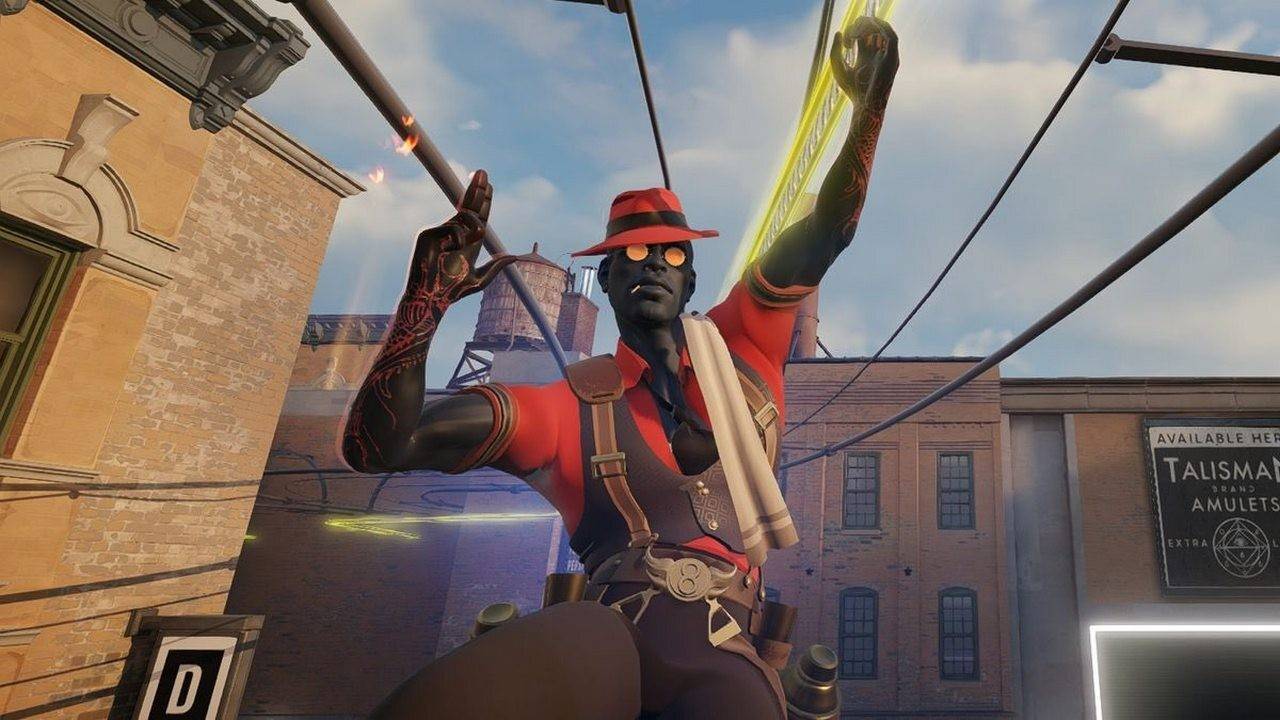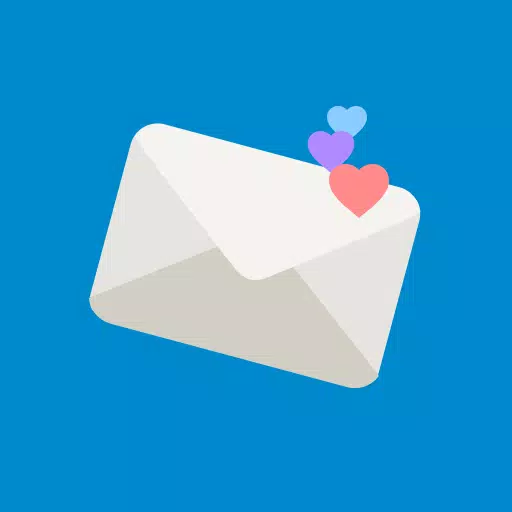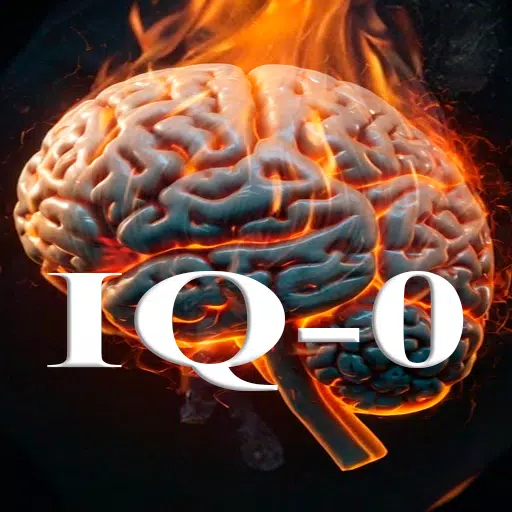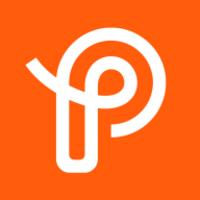Minecraft ဖြင့် ဂန္တဝင် ဆိုဖာတွဲဖက် အတွေ့အကြုံကို ပြန်လည်ခံစားပါ။ သင့် Xbox One သို့မဟုတ် အခြား ကွန်ဆိုးလ်များတွင် မျက်နှာပြင်ခွဲဂိမ်းကစားနည်းကို ဤလမ်းညွှန်ချက်တွင် ပြသထားသည်။ မင်းသူငယ်ချင်းတွေစုပြီး အဆာပြေမုန့်တွေယူပြီး စလိုက်ကြရအောင်။
အရေးကြီးသော ထည့်သွင်းစဉ်းစားချက်များ
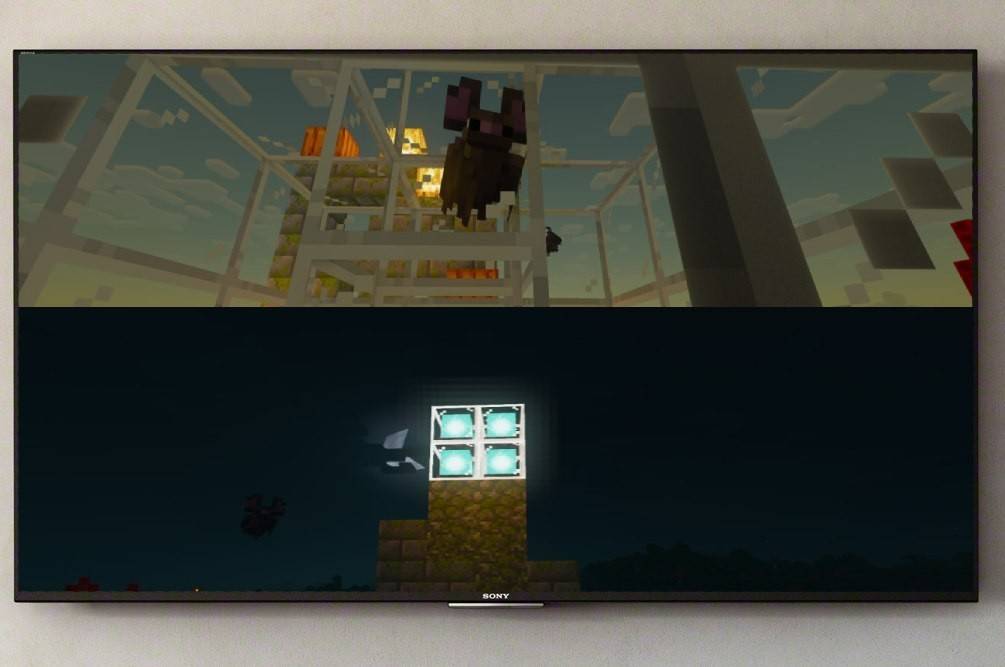 ပုံ- ensigame.com
ပုံ- ensigame.com
Minecraft ခွဲခြမ်းမျက်နှာပြင်သည် ကွန်ဆိုးလ်သီးသန့်အင်္ဂါရပ်ဖြစ်သည်။ PC ကစားသမားများသည် ကံမကောင်းစွာပဲ၊ ဤဒေသခံများစွာသော ကစားသမားများ၏ ပျော်ရွှင်မှုကို လက်လွှတ်လိုက်ရသည်။ Xbox၊ PlayStation သို့မဟုတ် Nintendo Switch လိုအပ်ပါမည်။
သင်၏ စနစ်ထည့်သွင်းမှုသည် အချို့သော လိုအပ်ချက်များနှင့် ပြည့်မီရန် လိုအပ်သည်။ 720p (HD) တွဲဖက်အသုံးပြုနိုင်သော TV သို့မဟုတ် မော်နီတာသည် ဤကြည်လင်ပြတ်သားမှုကို ပံ့ပိုးပေးသည့် ကွန်ဆိုးလ်တစ်ခုကဲ့သို့ အရေးကြီးပါသည်။ HDMI ချိတ်ဆက်မှုသည် ကြည်လင်ပြတ်သားမှုကို အလိုအလျောက်ချိန်ညှိပေးသည်။ VGA အသုံးပြုသူများသည် ၎င်းတို့၏ ကွန်ဆိုးလ်ဆက်တင်များတွင် ၎င်းကို ကိုယ်တိုင်ပြင်ဆင်ရန် လိုအပ်နိုင်သည်။
Local Split-Screen ဂိမ်းကစားခြင်း
 ပုံ- ensigame.com
ပုံ- ensigame.com
Minecraft သည် ပြည်တွင်းနှင့် အွန်လိုင်း မျက်နှာပြင်ခွဲ၍ ရွေးချယ်စရာများ နှစ်မျိုးလုံးကို ပေးသည်။ Local split-screen သည် console တစ်ခုတည်းတွင် ကစားသမား လေးဦးအထိ ခွင့်ပြုသည်- ဖော်ရွေသော ပြိုင်ဆိုင်မှုကို အားပေးသော်လည်း ထိန်းချုပ်သူများအပေါ် တိုက်ခိုက်ခြင်း မရှိပါ။
-
သင့်ကွန်ဆိုးလ်ကို ချိတ်ဆက်ပါ- အကောင်းဆုံးစွမ်းဆောင်ရည်အတွက် HDMI ကြိုးကို အသုံးပြုပါ။
-
Minecraft ကိုဖွင့်ပါ- ဂိမ်းအသစ်တစ်ခု စတင်ပါ သို့မဟုတ် ရှိပြီးသား သိမ်းဆည်းမှုကို တင်ပါ။ အရေးကြီးသည်မှာ၊ ကစားသူအများအပြား ဆက်တင်ကို ပိတ်ရန်။
သင့်ဂိမ်းကို စီစဉ်သတ်မှတ်ပါ- သင့်အခက်အခဲ၊ ကမ္ဘာအမျိုးအစားနှင့် အခြားဆက်တင်များကို ရွေးချယ်ပါ။ လက်ရှိကမ္ဘာ့ပိုင်ရှင်များသည် ဤအဆင့်ကို ကျော်သွားနိုင်သည်။
ဂိမ်းကိုစတင်ပါ- တင်ပြီးသည်နှင့်၊ သင်သည် နောက်ထပ်ကစားသမားများကို စတင်အသုံးပြုနိုင်မည်ဖြစ်သည်။ ၎င်းသည် ကွန်ဆိုးလ်သီးသန့်ဖြစ်သည်။ PS ကွန်ဆိုးလ်များတွင် "Options" ခလုတ်ကို နှစ်ကြိမ်နှိပ်ပါ။ Xbox တွင်၊ များသောအားဖြင့် "Start" ခလုတ်ဖြစ်သည်။
ကစားသမားများကို ပေါင်းထည့်ပါ- ကစားသမားတစ်ဦးစီသည် ၎င်းတို့၏အကောင့်သို့ ဝင်ရောက်ပြီး ဂိမ်းတွင် ပါဝင်ပါသည်။ မျက်နှာပြင်သည် အပိုင်းများ (ကစားသမား 2-4 ယောက်) အလိုအလျောက် ကွဲသွားပါမည်။
ပုံ- ensigame.com
 ပုံ- alphr.com
ပုံ- alphr.com
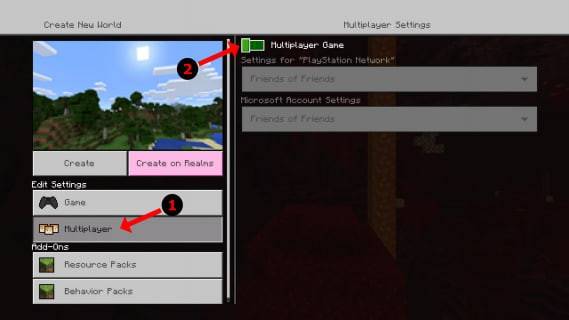 ပုံ- alphr.com
ပုံ- alphr.com
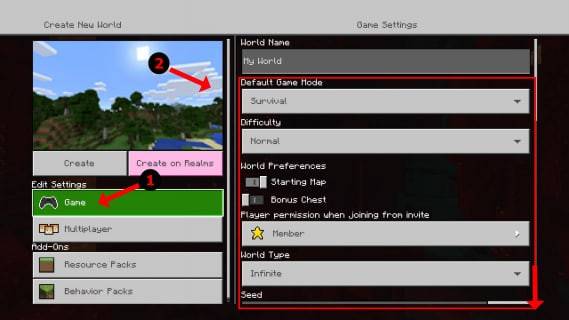 ပုံ- alphr.com
ပုံ- alphr.com
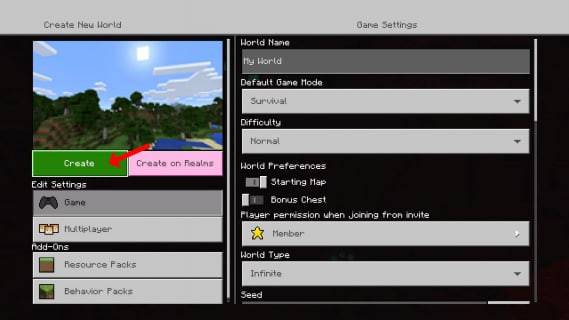 ပုံ- alphr.com
ပုံ- alphr.com
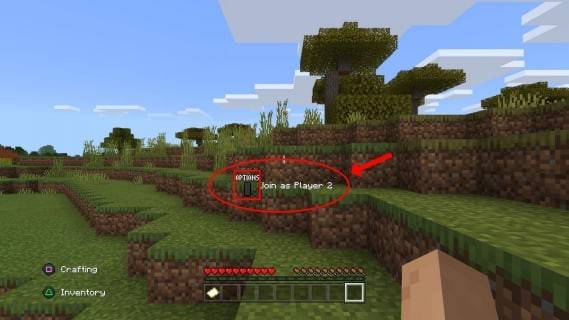 ပုံ- pt.wikihow.com
ပုံ- pt.wikihow.com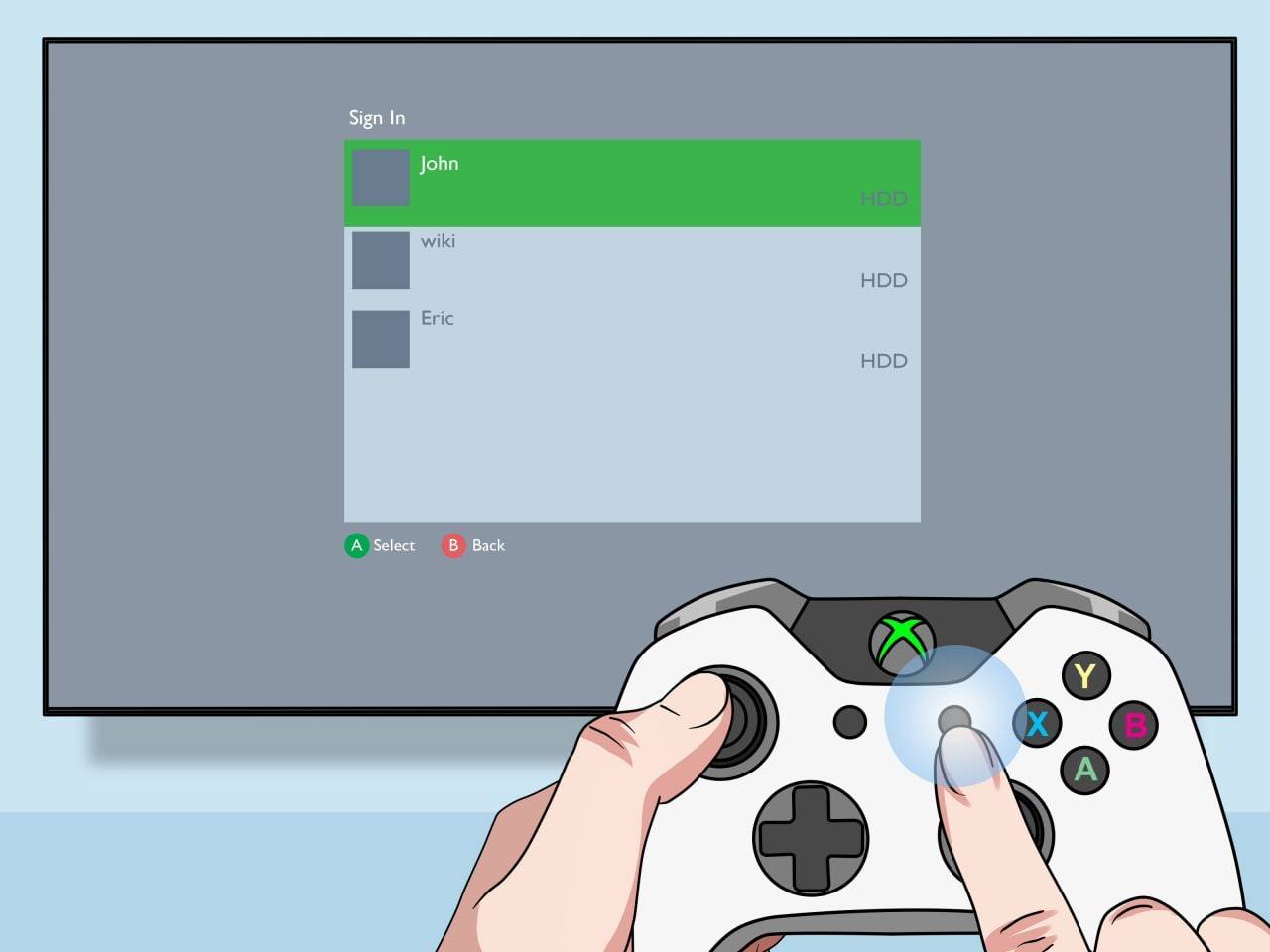
Local Split-Screen ဖြင့် အွန်လိုင်း Multiplayer
အဝေးမှ ကစားသူများနှင့် တိုက်ရိုက် မျက်နှာပြင် ခွဲ၍ မရသော်လည်း၊ သင်သည်စက်တွင်း ပိုင်းခြား-စခရင်ကို အွန်လိုင်း ကစားသမားများစွာနှင့် ပေါင်းစပ်နိုင်သည်။
- စက်တွင်းပိုင်းခြားမျက်နှာပြင် ညွှန်ကြားချက်များမှ အဆင့် 1-3 ကို လိုက်နာပါ။ ဤတစ်ကြိမ်တွင်၊ ကစားသူအများအပြား ဆက်တင်ကို ဖွင့်ပါ။
- သင့်ရဲ့ အွန်လိုင်းသူငယ်ချင်းတွေကို ဖိတ်ကြားပါ။
 ပုံ- youtube.com
ပုံ- youtube.com
Minecraft ၏ ခွဲခြမ်းမျက်နှာပြင် လုပ်ဆောင်ချက်သည် ပူးပေါင်းဆောင်ရွက်မှု အတွေ့အကြုံကို ပိုမိုကောင်းမွန်စေသည်။ သူငယ်ချင်းများနှင့်အတူ စွန့်စားခန်းကို ခံစားလိုက်ပါ။